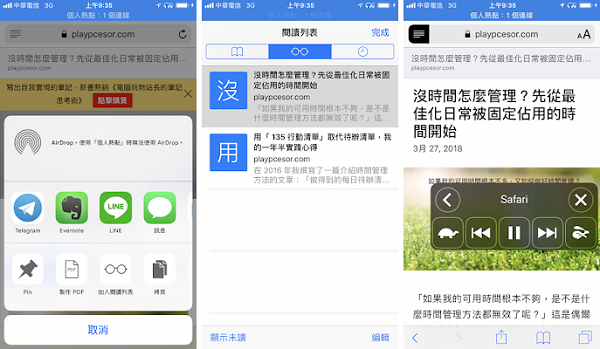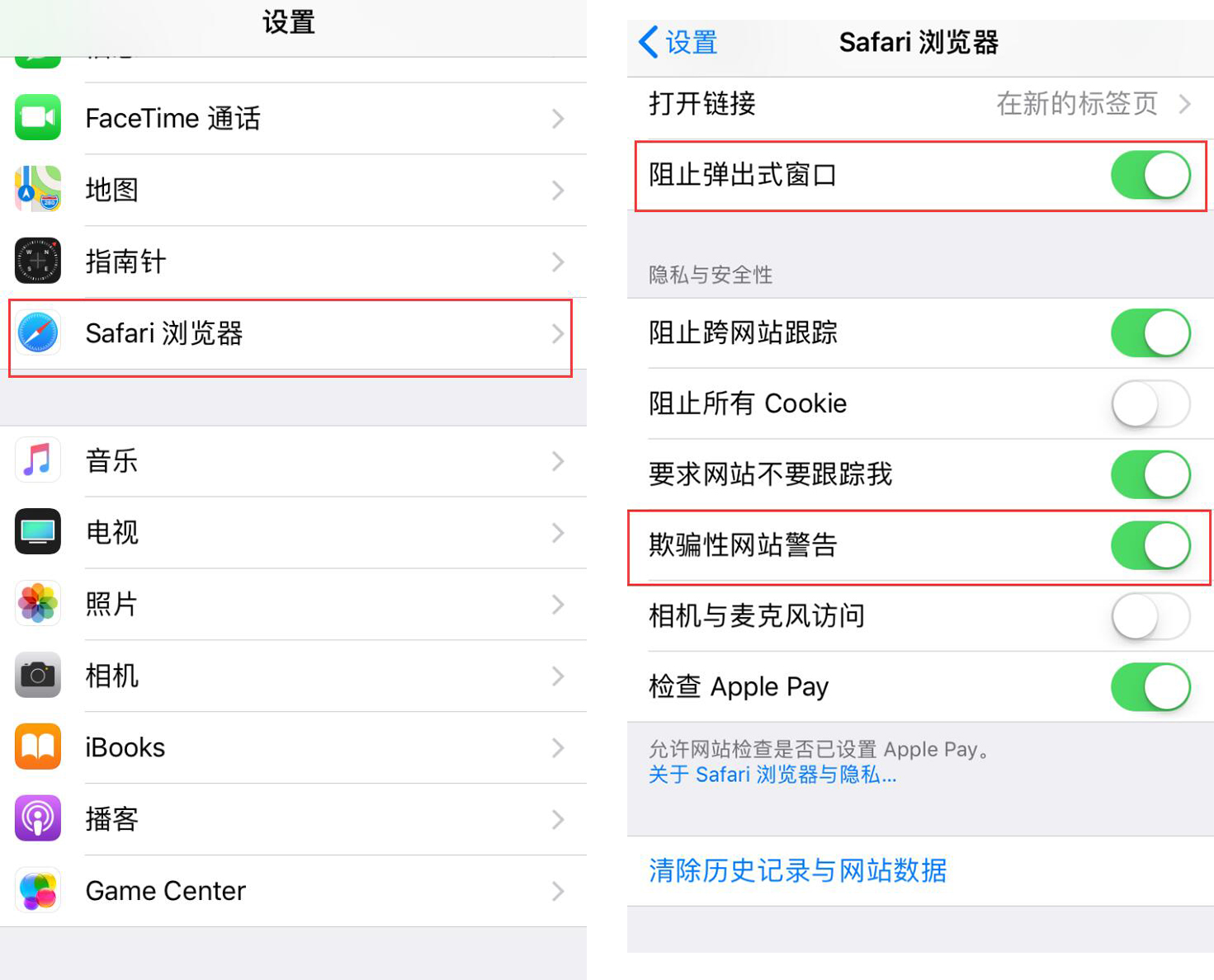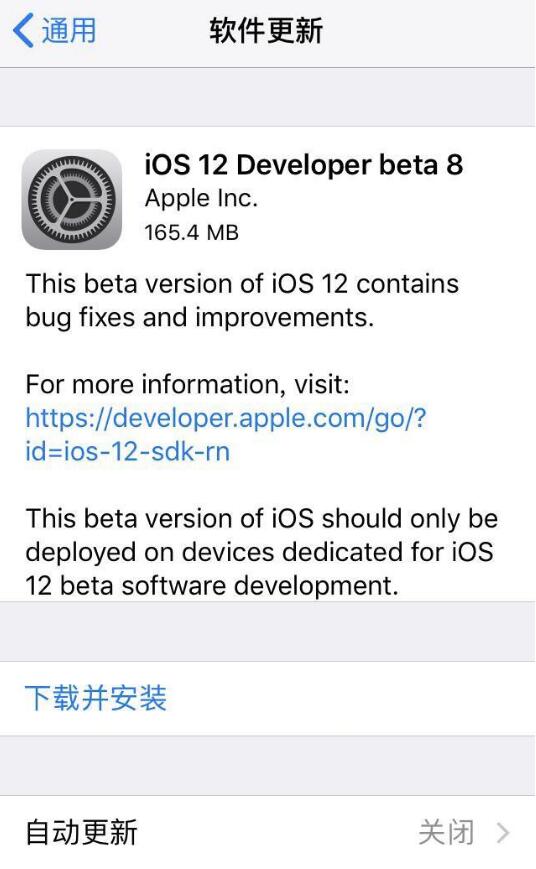iOS 8之后,iPhone推出了“朗读屏幕”功能,可以通过语音朗读大部分应用中的文字内容。在生活节奏非常快的今天,“朗读屏幕”功能可以让手机朗读一些文字内容。 Read”解决某些无法查看屏幕时需要处理的场景。
如何在iPhone 上打开朗读屏幕?
1、在“设置”-“通用”中打开“辅助功能”;
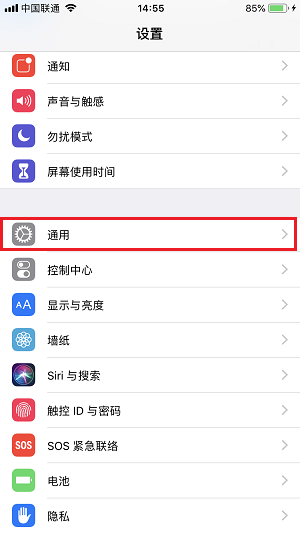
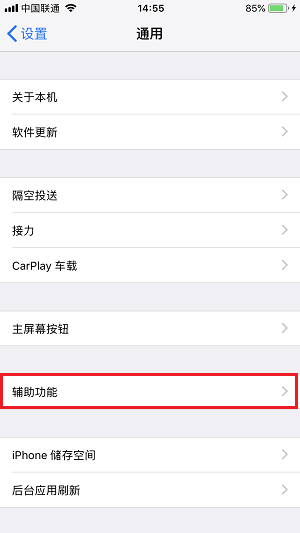
2. 在“语音”中,打开“朗读所选项目”和“朗读屏幕”的开关。
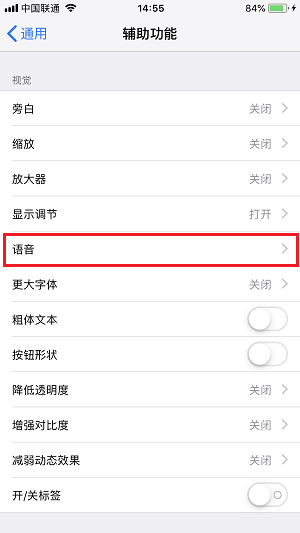
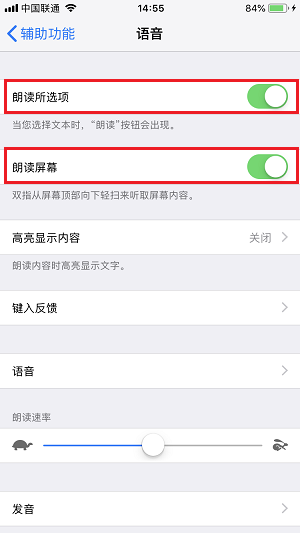
接下来,你只需要在应用中“两指向下滑动”,朗读功能就会开启,即可朗读当前屏幕上的全部文字内容。如果遇到一些不支持快捷操作的应用,可以尝试用两指从上方通知栏向下滑动呼出阅读选项。最方便的一点是,“读屏”时,你可以在应用后台运行或熄屏的情况下继续阅读,让应用场景更加广泛。
使用屏幕阅读器的提示
1. 早上梳洗时,听听今天的任务清单。
起床梳洗时,您可以打开日程应用程序并大声朗读今天的任务列表。一方面可以梳理一整天的行程安排,另一方面也可以思考是否需要补充一些细节,可以适当放慢阅读速度。有更多的思考空间。
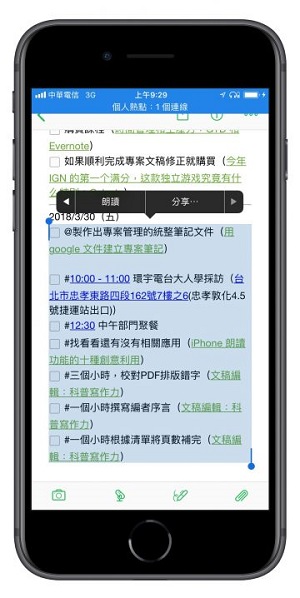
2.听考试前的复习笔记和报告。
在准备考试和报告时,通常会将关键大纲组织成复习笔记。在去考场或报告厅的途中,你可以使用阅读屏幕再次重新打磨重点。在任意一款速记app中,启动“阅读屏”,手机会从头到尾朗读笔记的全部内容,这样一方面不耽误日程,另一方面也能开动脑筋也在更新整理,会有很好的复习效果。

3.边听参考资料边做笔记。
当身边没有两台设备时,你可以先打开PDF参考资料,打开阅读屏幕,然后在后台运行PDF继续阅读,打开笔记应用,边听参考资料边做有针对性的笔记。
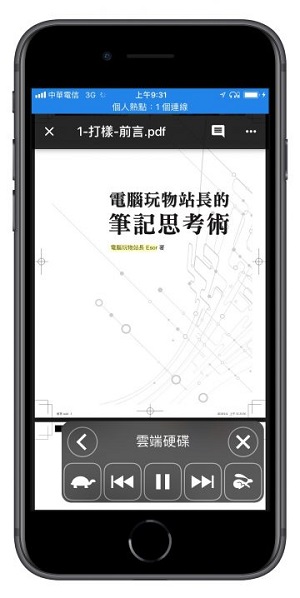
4.大声朗读电子书。
当不方便看手机屏幕时,比如在拥挤的地铁里,或者在家做家务的时候,可以借助朗读屏幕功能,大声朗读电子书。
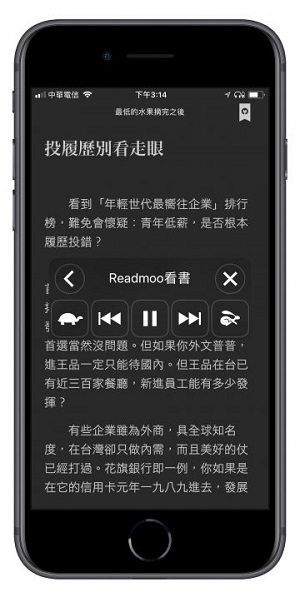
5.稿件创作与校对。
对于经常创作稿件的人来说,通过听读更容易校对错别字或梳理文章中的逻辑。听力和阅读可以有更多的差距,激发新的灵感。
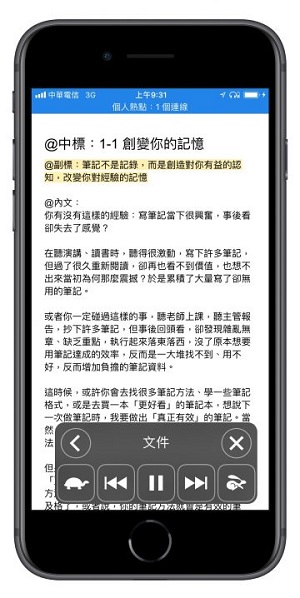
6. 收听和阅读网络文章。
可以和Safari一起使用,将你想阅读的文章保存到“阅读列表”中,打开列表,选择从第一篇开始阅读,阅读列表中前面的所有文章都会串联起来,你可以实现一个接一个的读断续。